蓝牙技术作为现代无线通信的重要组成部分,已经广泛应用于笔记本电脑等设备中。通过蓝牙,用户可以轻松连接耳机、音箱、键盘、鼠标等多种外设,实现便捷的数据传输和设备交互。然而,许多新手用户在使用笔记本电脑时,常常会遇到找不到蓝牙开关的问题。本文将详细介绍在不同操作系统和笔记本品牌下,如何开启蓝牙功能。
**一、Windows系统**
1. **任务栏设置**
在Windows 10及更高版本中,蓝牙开关通常集成在任务栏右侧的通知区域中。点击任务栏右下角的隐藏图标箭头,找到并点击蓝牙图标即可开启或关闭蓝牙。如果任务栏中没有蓝牙图标,可以通过“设置”->“设备”->“蓝牙和其他设备”来开启蓝牙,并确保蓝牙开关处于打开状态。
2. **键盘快捷键**
部分笔记本品牌为蓝牙功能设置了专门的快捷键,通常这些快捷键位于键盘的F1-F12功能键区域,需要配合Fn键使用。用户可以通过查看笔记本说明书或键盘上的标识来确认蓝牙快捷键的具体位置。
**二、macOS系统**
1. **菜单栏设置**
macOS系统中的蓝牙开关位于屏幕右上角的菜单栏中。点击蓝牙图标,系统将显示蓝牙设备的连接状态。若蓝牙图标未显示在菜单栏,可通过“系统偏好设置”->“蓝牙”来开启蓝牙功能,并确保蓝牙处于活动状态。
2. **触控栏(适用于部分MacBook系列)**
配备触控栏的MacBook用户,可以通过触控栏上的蓝牙图标快速开启或关闭蓝牙功能。
**三、特定笔记本品牌设置**
不同笔记本品牌可能会在系统中集成自家的管理软件,这些软件可能包含蓝牙开关的快捷方式或设置项。用户可以参考笔记本说明书或访问品牌官网下载相关管理软件,以便更方便地管理蓝牙功能。
掌握以上方法,用户就能轻松地在不同操作系统和笔记本品牌下开启蓝牙功能,享受蓝牙技术带来的便捷体验。